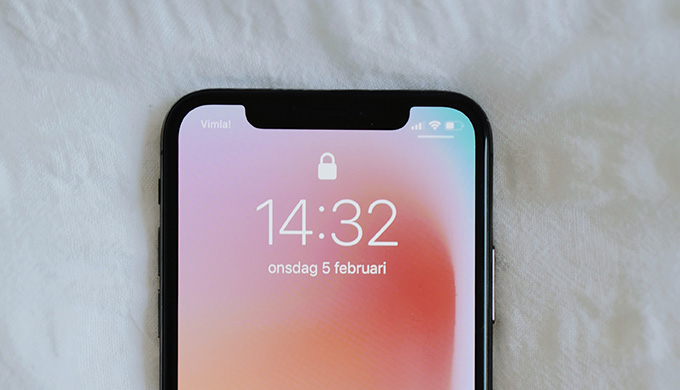この記事には広告を含む場合があります。
記事内で紹介する商品を購入することで、当サイトに売り上げの一部が還元されることがあります。
- iPhoneの時計がずれてる・・・直し方を知りたい
こんな悩み、ありませんか?
iPhoneの時計は初期設定で、自動的に現在地の時刻となる仕様になっています。しかし、不具合などさまざまな原因で、ときに正しい時刻からずれることがあるようです。
今回は、時計の時間がずれてしまったとき、直る可能性のある方法を紹介します。
〔1〕端末を再起動してみる
iPhoneを長く起動させたままだと、不具合が起こることもあります。時計がおかしいとき、まず再起動してみてください。
- 電源を切るには、いずれか片方の音量調節ボタンとサイドボタンを同時に、電源オフスライダが表示されるまで押し続けます。
- スライダをドラッグし、本体の電源が切れるまで 30 秒ほど待ちます。
- デバイスの電源を再び入れるには、(iPhone の右側にある) サイドボタンを Apple ロゴが表示されるまで押し続けます。
- サイドボタンを電源オフスライダが表示されるまで押し続けます。
- スライダをドラッグし、本体の電源が切れるまで 30 秒ほど待ちます。
- デバイスの電源を再び入れるには、サイドボタンを Apple ロゴが表示されるまで押し続けます。
- 上部のボタンを電源オフスライダが表示されるまで押し続けます。
- スライダをドラッグし、本体の電源が切れるまで 30 秒ほど待ちます。
- デバイスの電源を再び入れるには、上部のボタンを Apple ロゴが表示されるまで押し続けます。
〔2〕時計の設定を見直す
時計の設定を操作したら直ったという事例もあります。以下の方法を試してみてはいかがでしょうか。
自動設定をオン/オフにする
初期設定だと時刻の自動設定がオンになっているはずです。このオン/オフを切り替えることで再設定される可能性があります。
手順
1「設定」アプリを開き、一般 → 日付と時刻の順にタップ。
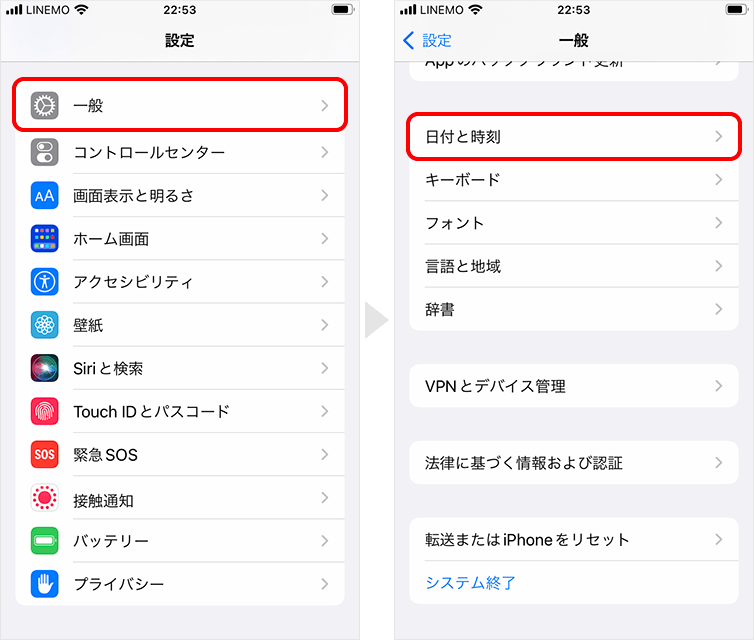
2自動設定のスイッチを一度オフにして、再度オンにします。
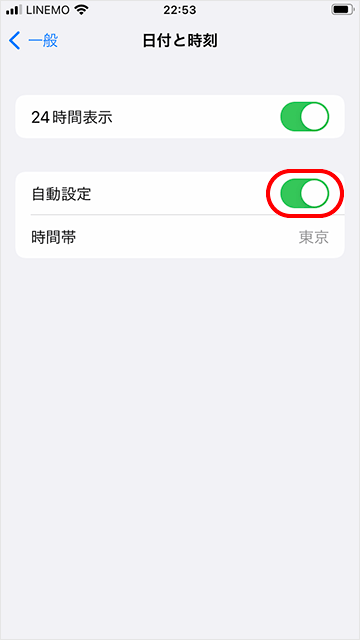
手動設定にする
手動で現在地を設定し直すことで、本当に正しい時刻が設定される可能性があります。
手順
1「設定」アプリを開き、一般 → 日付と時刻の順にタップ。
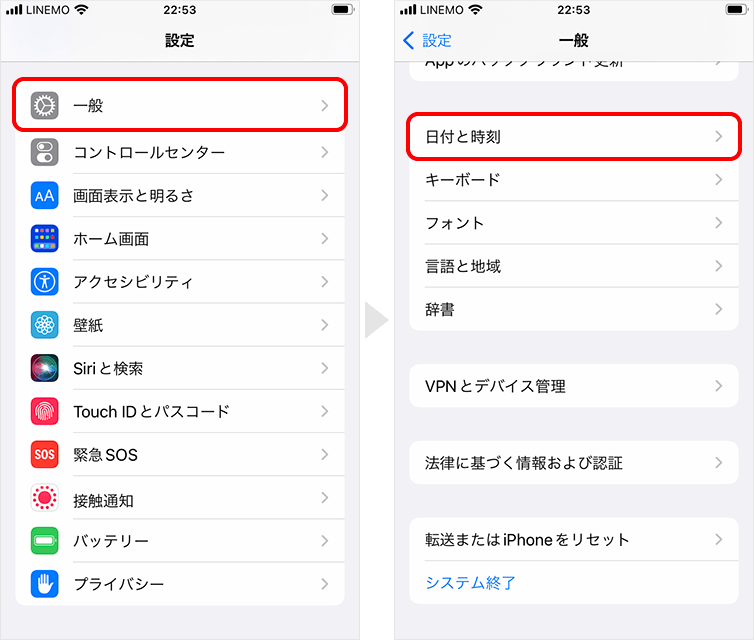
2自動設定のスイッチをオフ → その下の時間帯をタップ。
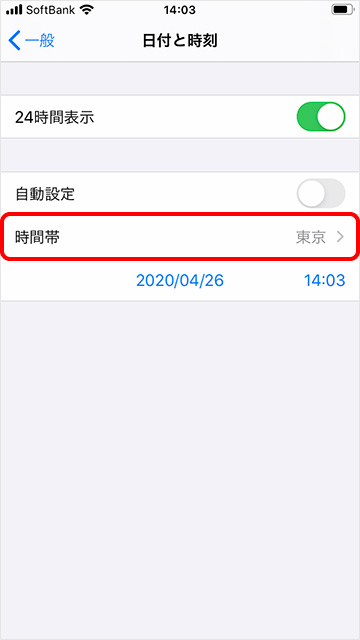
3入力欄に地名(東京、大阪など)を入力し、表示されたものをタップすると完了です。
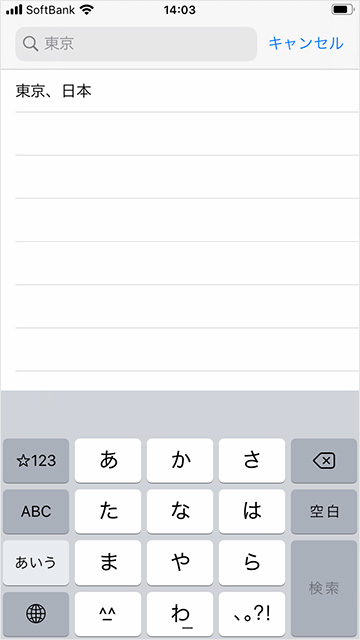
〔3〕設定のリセットをおこなう
なんらかの設定が影響している場合、以下の手順で端末の設定をすべてリセットすると解決する可能性があります。
設定をリセットする方法
1「設定」アプリを開き、一般 → 転送またはiPhoneをリセットの順にタップします。
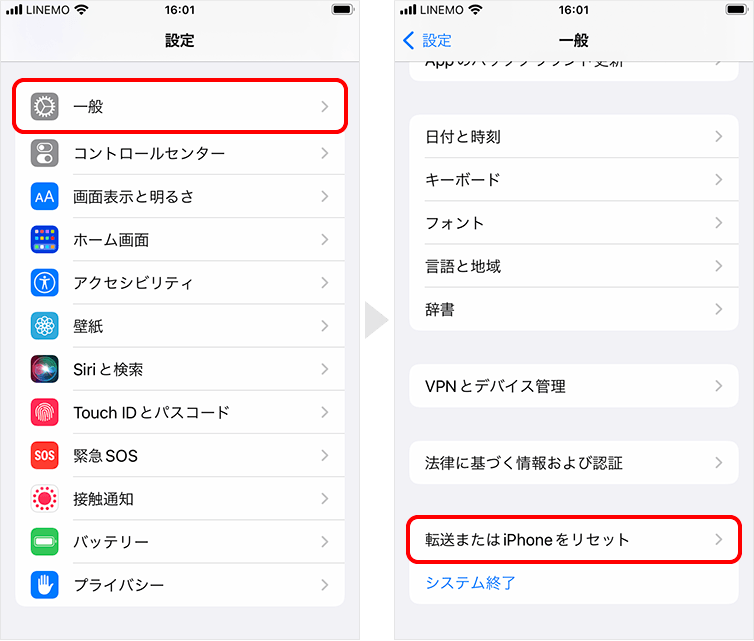
2リセット → すべての設定をリセットの順にタップします。
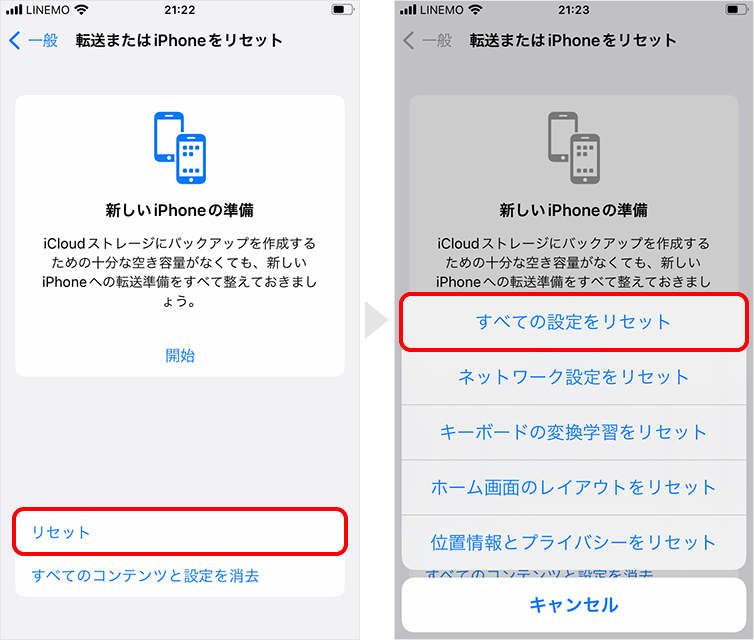
〔4〕iOSを最新版にアップデートする
以前、iOSのバージョンによっては時計がずれてしまうバグがありました。この場合、最新版にアップデートすることで改善されます。
iOSをアップデートする方法
1「設定」アプリを開き、一般 → ソフトウェア・アップデートの順にタップします。
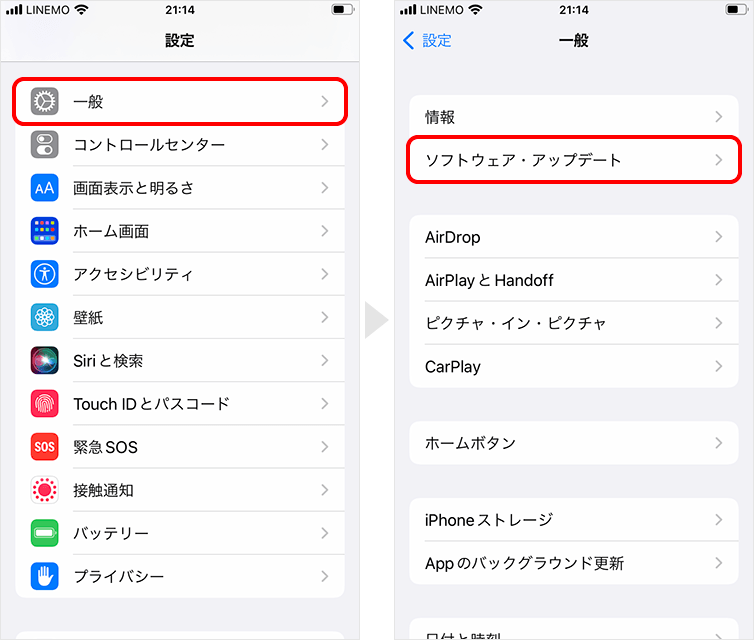
2ダウンロードとインストールで更新作業が開始されます。
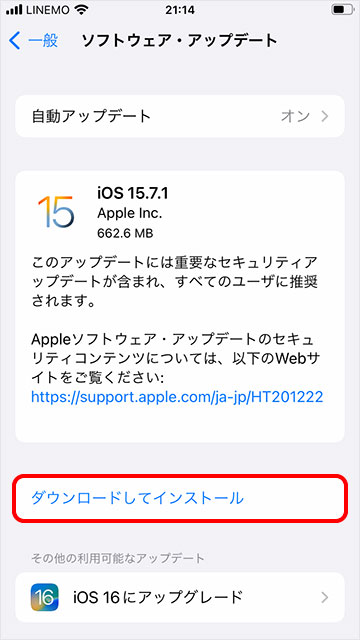
〔5〕バックアップから復元する
データをバックアップしてから初期化し、復元する方法です。これまで紹介した方法のなかでもっとも手間が掛かり、自分でおこなえる最終手段といえます。
バックアップ → 復元する方法
バックアップする方法
iCloudやiTunes、アプリなどを使ってバックアップと復元がおこなえます。以下の記事でくわしく解説しているので参考にしてみてください。
 【iPhone】連絡先のバックアップ方法(iCloud・Google・パソコン・アプリ)
【iPhone】連絡先のバックアップ方法(iCloud・Google・パソコン・アプリ)
復元する方法
初期化してから起動すると、初期設定がはじまります。この手順に従って進むと「バックアップから復元する」という画面が表示されます。
その画面でバックアップに使った手段を選択し、バックアップに使用したApple ID・パスワードを入力して進めると復元できます。
まとめ
時計がずれてしまうと、生活に支障が出る部分も大いにありますし、とくにアラームなどを利用している方は困ってしまいますよね。
ずれていることに気づいたら、まず再起動して変わらないようなら、上から順に対処法を試してみてください。